Ako se Mac ne pokrene do kraja
Ako se Mac ne pokrene do kraja ili ako trebate nešto učiniti tijekom pokretanja, prikaz će možda ostati na jednom od ovih zaslona.
Upitnik

Saznajte što učiniti ako se na vašem Mac računalu prilikom pokretanja prikaže upitnik.
Precrtani krug

Saznajte što učiniti ako se na vašem Mac računalu prilikom pokretanja prikaže precrtani krug (simbol zabrane).
Globus sa simbolom upozorenja

Globus sa simbolom upozorenja (uskličnikom) znači da pokušaj pokretanja Mac računala iz Oporavka sustava macOS putem interneta nije uspješno izvršen. Saznajte što učiniti ako se Mac računalo ne može pokrenuti iz Oporavka sustava macOs.
Appleov logotip

Saznajte što učiniti ako se na vašem Mac računalu prilikom pokretanja prikaže Appleov logotip ili traka napretka.
Prazan zaslon

Saznajte što učiniti ako se na vašem Mac računalu prilikom pokretanja prikaže prazan zaslon, npr. prazan sivi, crni ili plavi zaslon.
Opcije s ikonom zupčanika
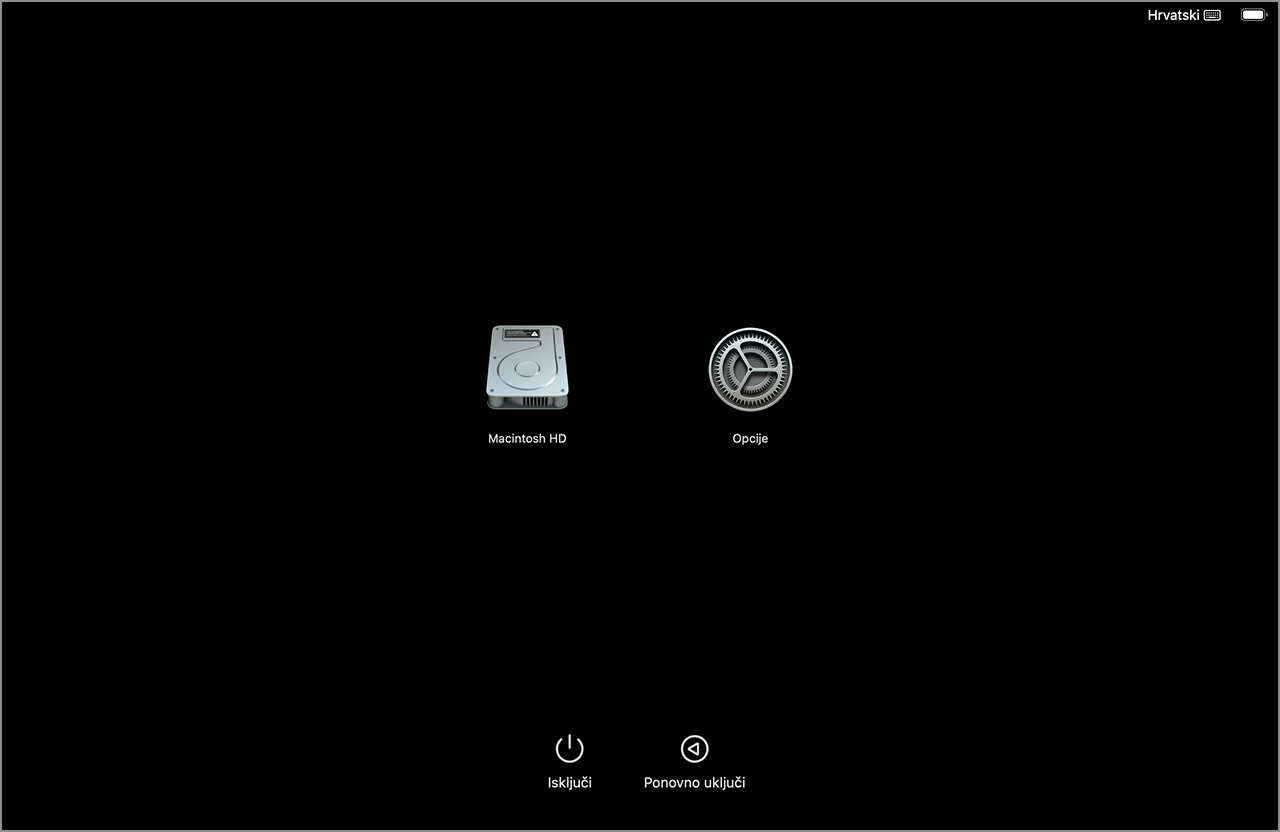
Saznajte što učiniti ako se na vašem Mac računalu prilikom pokretanja prikažu Opcije s ikonom zupčanika, odnosno opcije pokretanja.
Uskličnik u krugu

Saznajte što učiniti ako se na vašem Mac računalu prilikom pokretanja prikaže uskličnik u krugu.
ikona zaključavanja

Ako vaše Mac računalo koristi lozinku firmvera, ikona zaključavanja pojavljuje se kada pokušate pokrenuti sustav s drugog diska ili jedinice, primjerice s vanjskog pogona ili putem značajke Oporavak sustava macOS. Unesite lozinku firmvera za nastavak.
Zaslon za prijavu
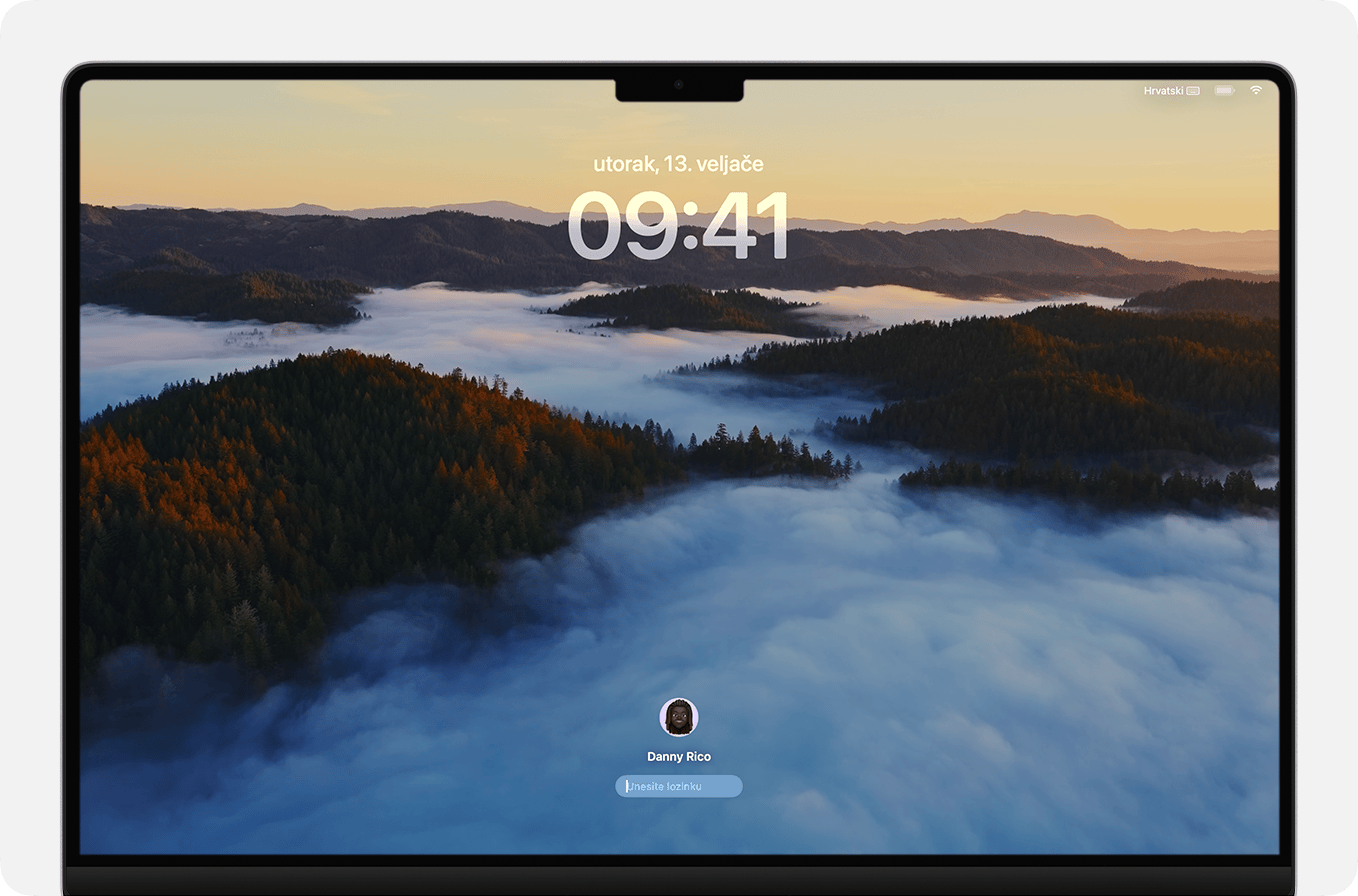
U prozoru za prijavu unesite lozinku za korisnički račun da biste se prijavili na Mac računalo. Ako je FileVault uključen, time se otključava i disk. U pozadini ćete možda vidjeti zadanu sliku radne površine koja se može promijeniti u vašu odabranu sliku radne površine kada odaberete svoj račun. Prozor za prijavu prikazuje se tek nakon odjave s korisničkog računa (Apple izbornik > Odjava), ponovnog pokretanja ili pokretanja Mac računala. Saznajte što učiniti ako ste zaboravili lozinku za prijavu.
Ako ste trenutačno prijavljeni na korisnički račun, možda ćete umjesto toga vidjeti svoj zaključani zaslon. Zaključani zaslon izgleda slično i upotrebljava istu lozinku za prijavu, ali ne nudi opcije ponovnog postavljanja lozinke.
PIN kod za zaključavanje aktivacije ili zaključavanje sustava
Ako se na vašem Mac računalu koji ste kupili od nekog drugog prikaže prozor za zaključavanje aktivacije koji traži tuđi Apple račun, prethodni vlasnik možda će morati ukloniti zaključavanje aktivacije umjesto vas. Saznajte više o zaključavanju aktivacije na Mac računalu.
Vaše Mac računalo može zatražiti PIN kod nakon što se daljinski zaključalo pomoću aplikacije Pronalaženje jer vlasnik misli da je Mac računalo izgubljeno ili ukradeno. Unesite četveroznamenkasti ili šesteroznamenkasti kod za nastavak.
Ikona na zaslonu sa simbolom upozorenja
Velika na tamnoj pozadini vašeg Apple Studio Display zaslona znači da je Studio Display u načinu rada za oporavak.
Simbol Thunderbolt, USB ili FireWire
Veliki simbol Thunderbolt , USB ili FireWire na tamnoj pozadini znači da je vaše Mac računalo u modu ciljnog diska.